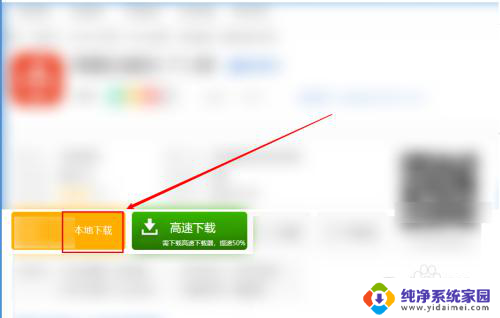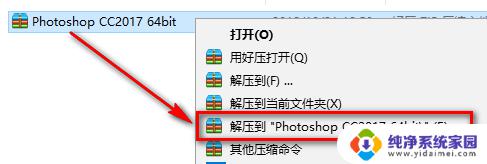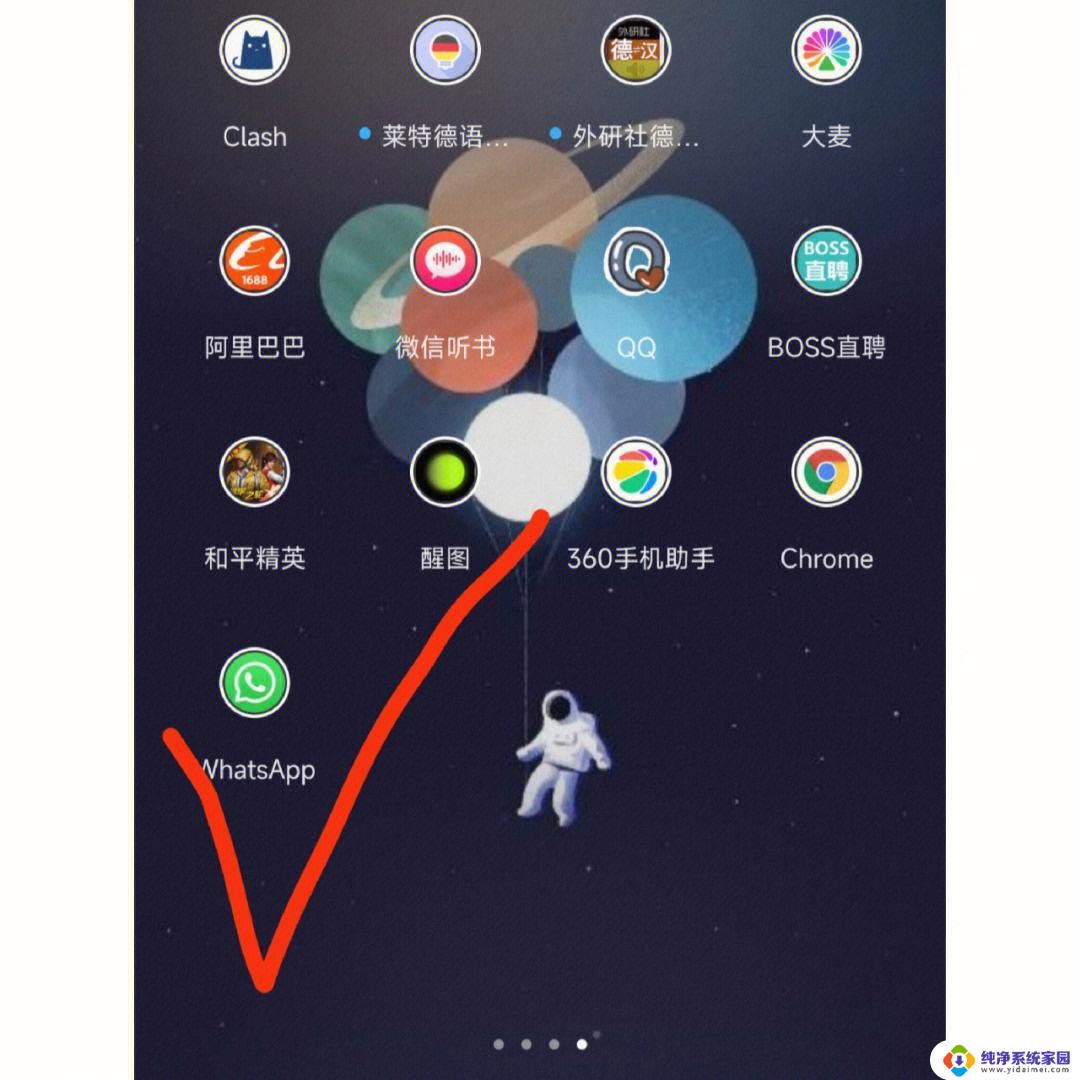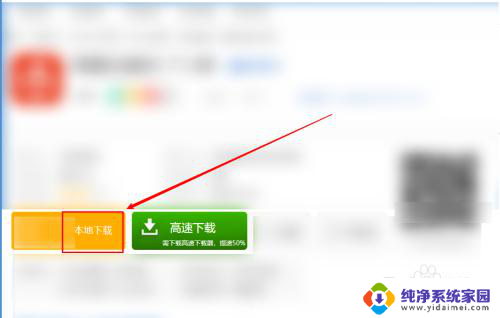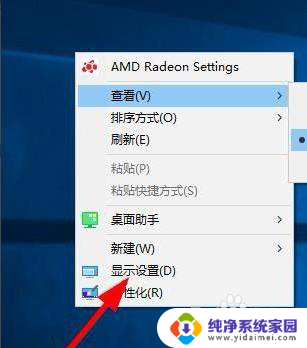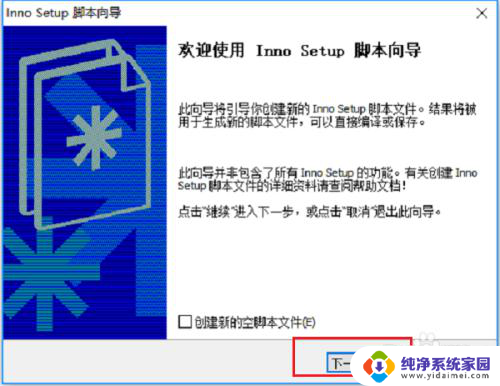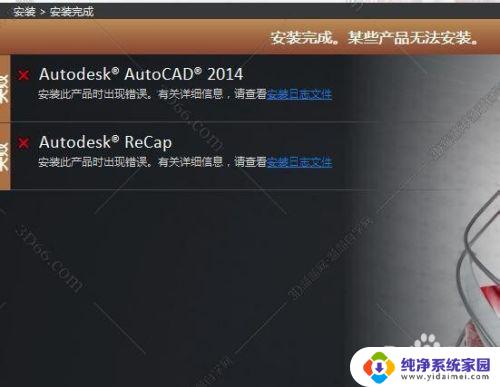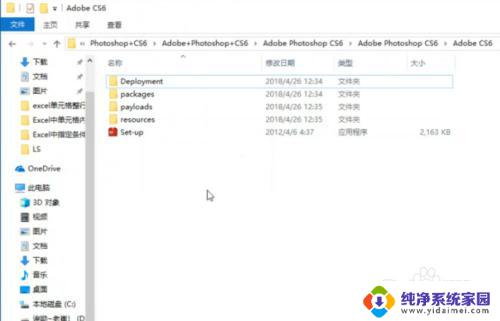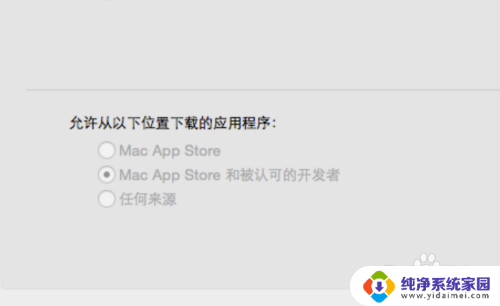photoshop安装包怎么安装 PS安装包安装失败怎么办
更新时间:2023-07-10 14:52:30作者:jiang
photoshop安装包怎么安装,PS是一款非常流行的图像处理软件,它的功能强大,深受广大设计师和摄影爱好者的喜爱,但是在安装PS的过程中,很多人会遇到各种问题,比如安装包不能正常打开、安装失败等。这些问题不仅影响了用户的使用体验,还会导致一些功能无法正常使用。那么如何正确安装PS?遇到安装失败怎么办?下面就给大家分享一些解决方法。
具体方法:
1.首先找到你的PS安装文件夹
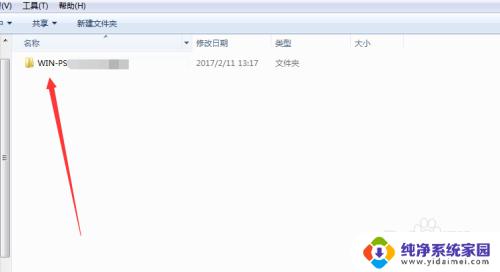
2.在里面找到如图Set-up这个程序点击安装
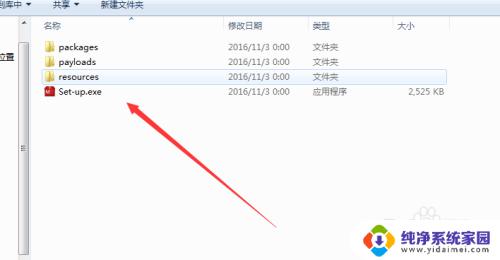
3.遇到这个弹窗直接点击忽略即可
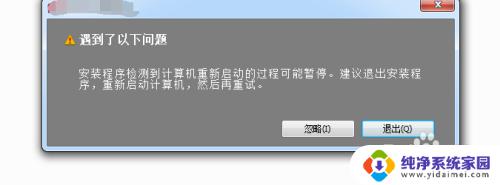
4.默认简体中文这里不用修改,地址修改除C盘以外的地方,地址不能是中文
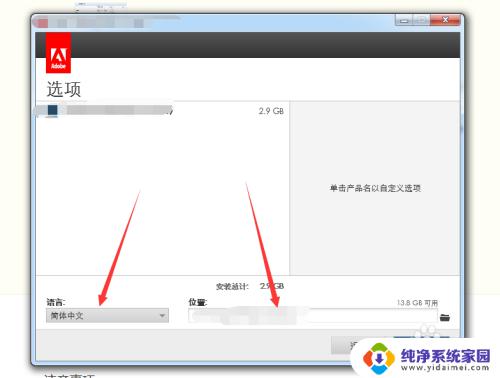
5.之后等待安装,时间不会很慢,毕竟安装包已经都下载好了
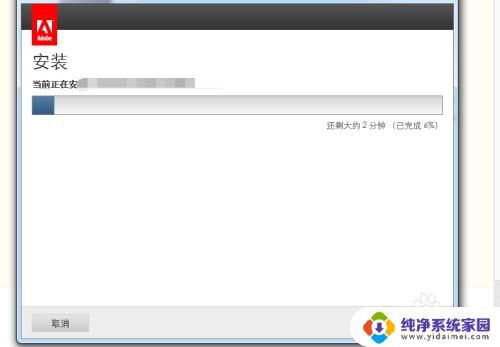
6.等待好了之后会提示安装成功
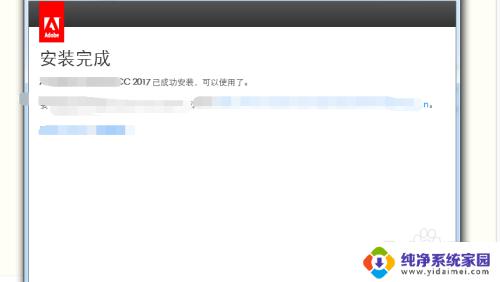
7.安装包有的不会生成快捷方式,你需要在安装的文件里面找到启动文件发送到桌面
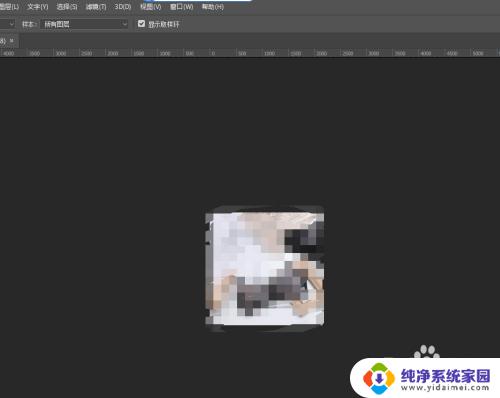
以上是如何安装Photoshop的全部内容,如果您还有任何疑问,请参考小编的步骤进行操作,希望对您有所帮助。